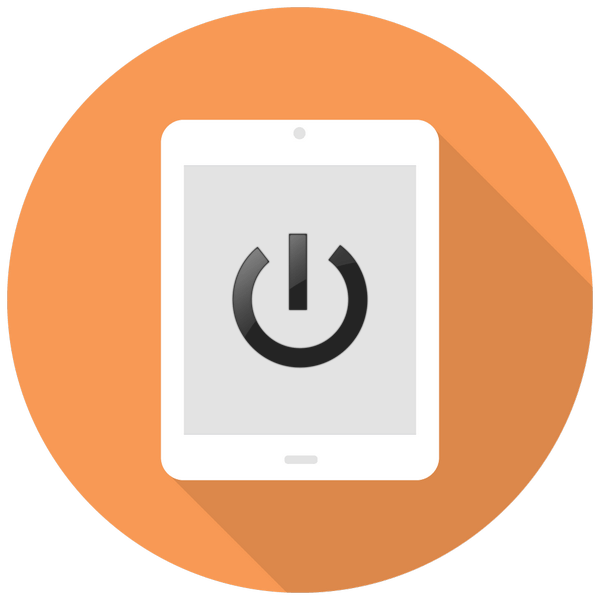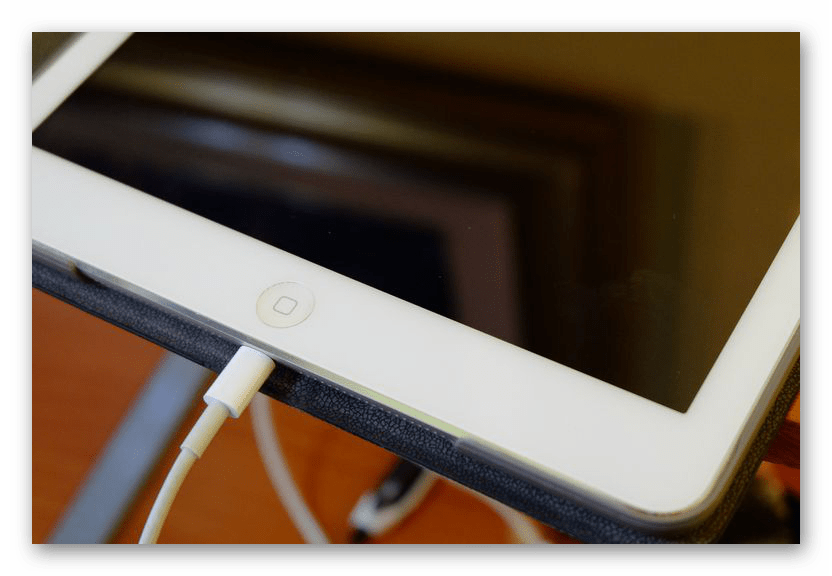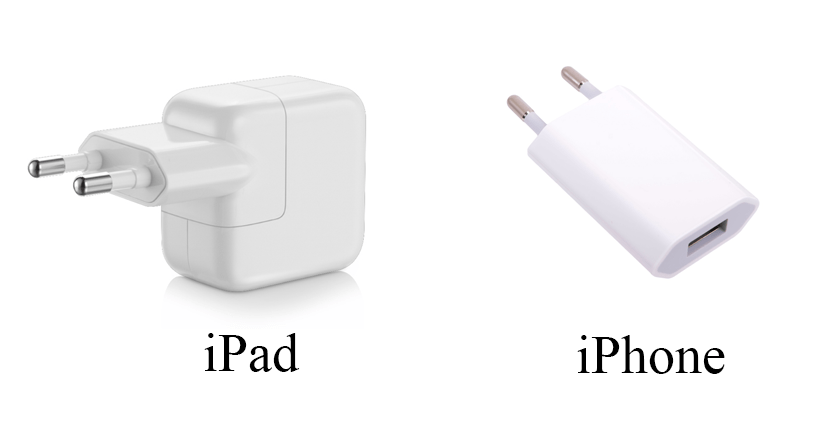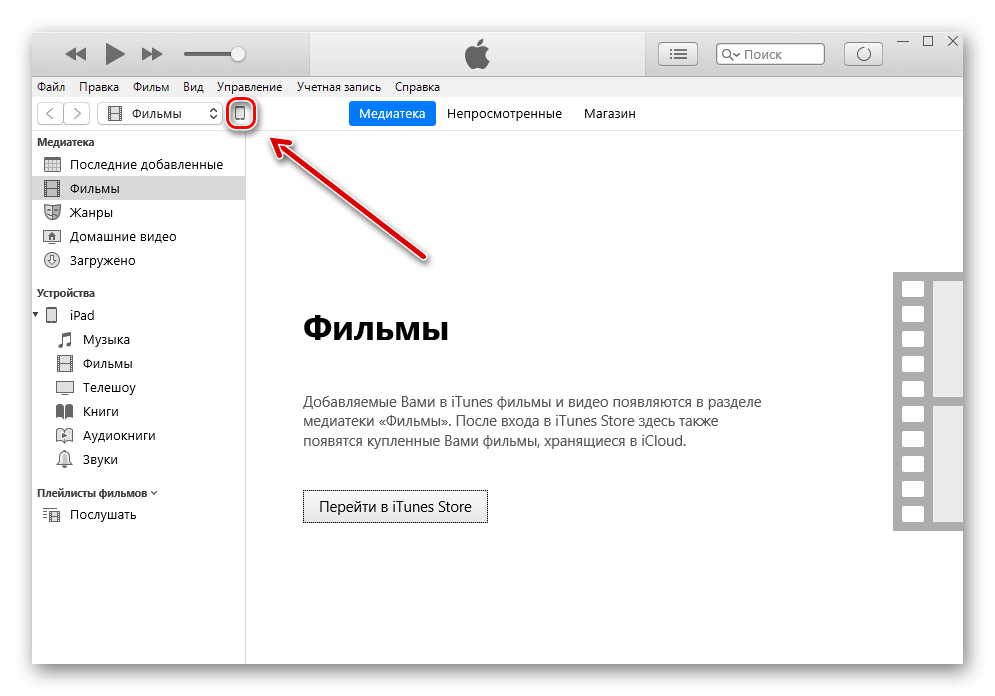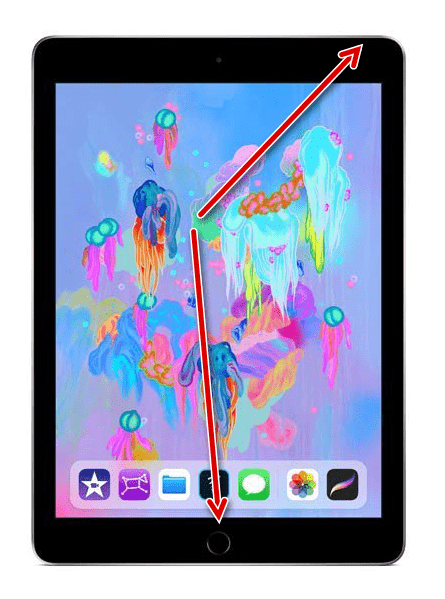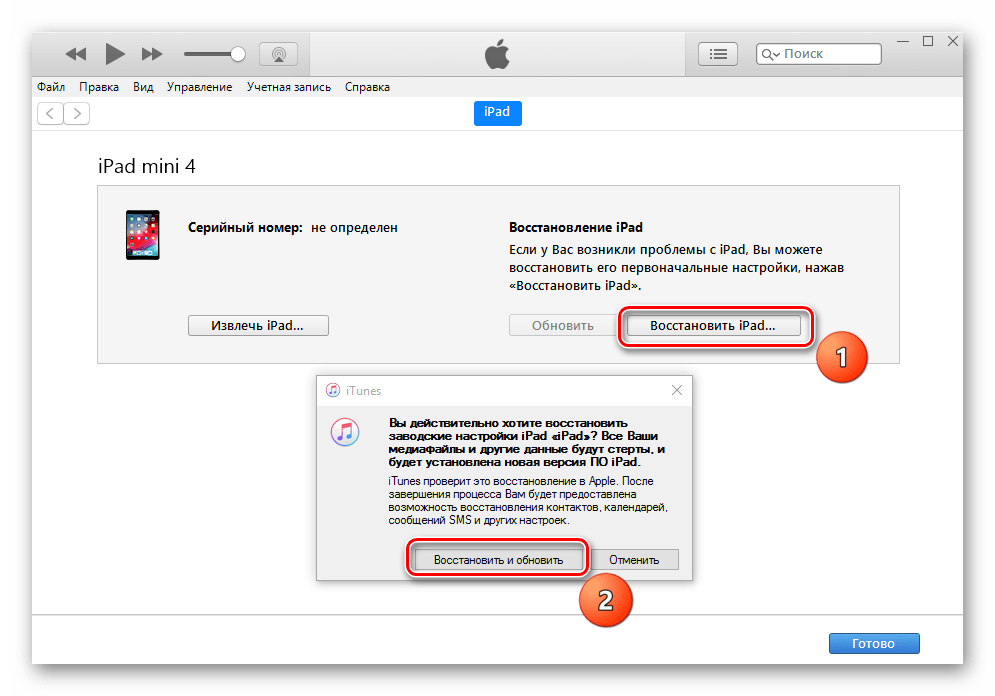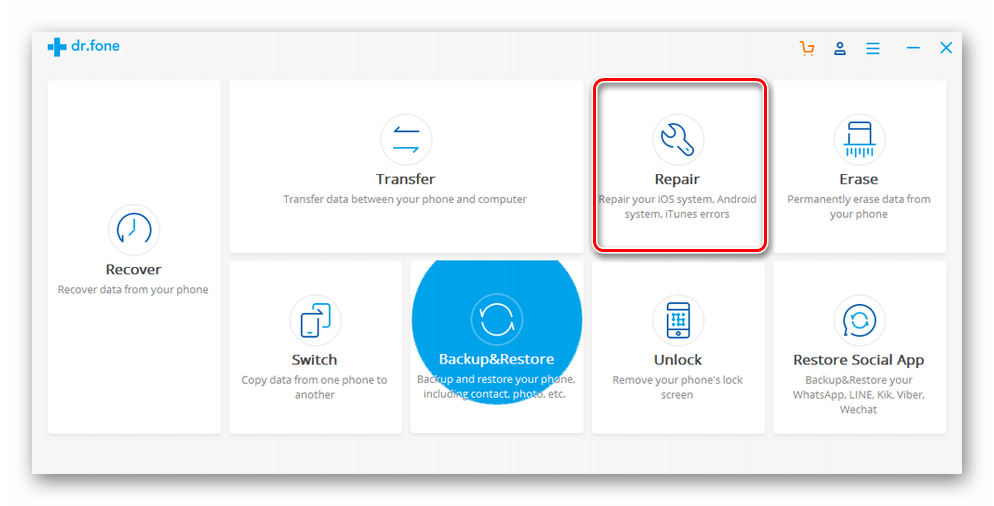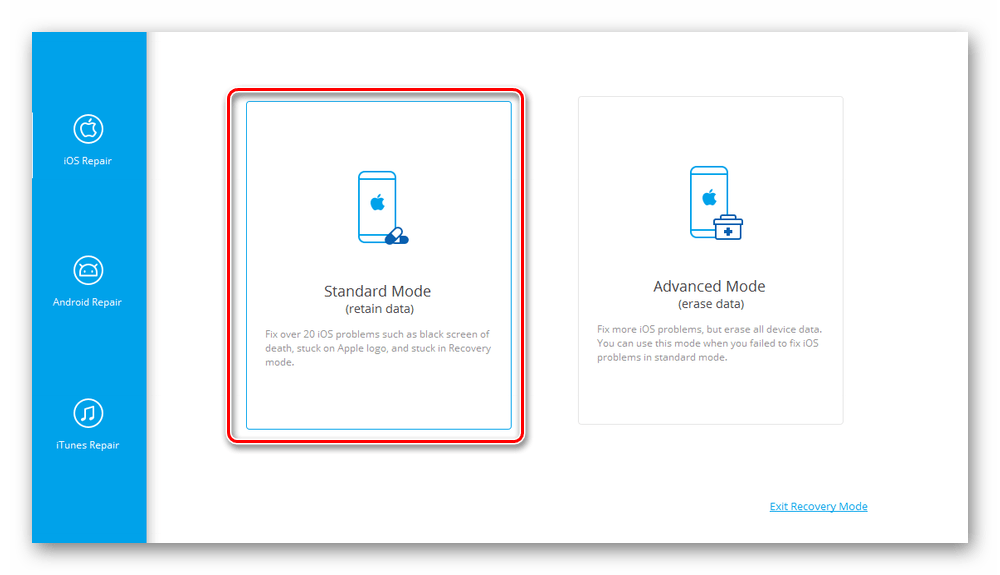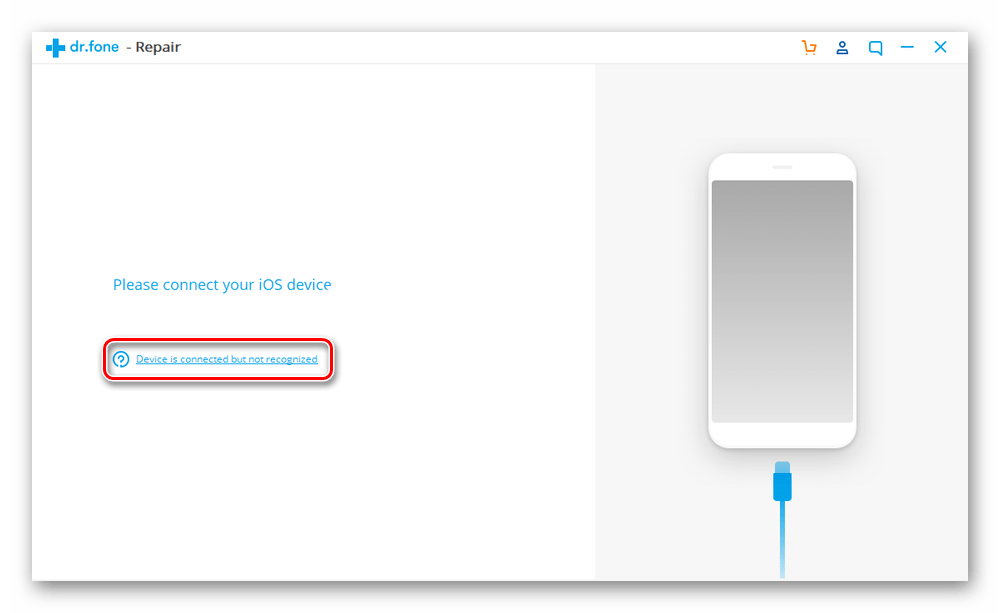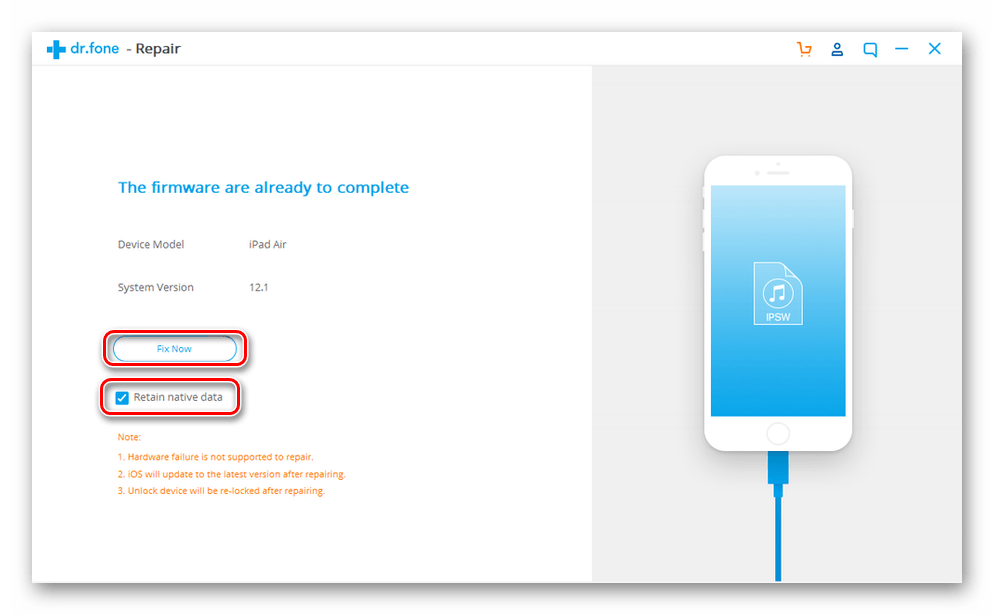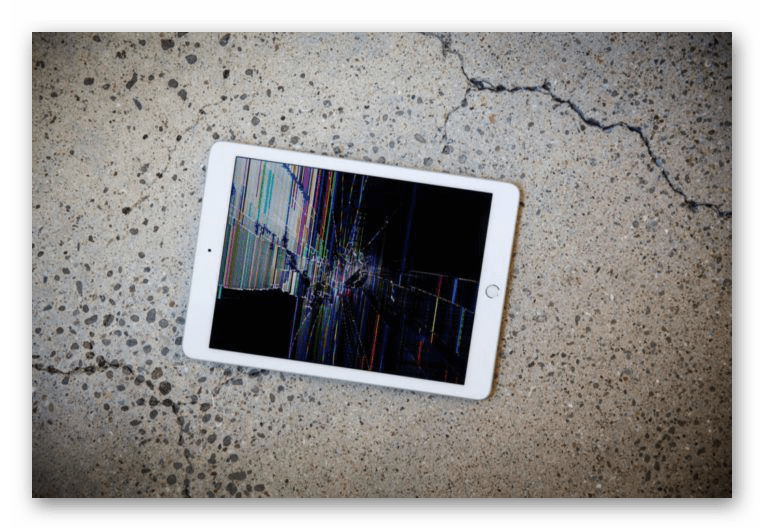что делать если не включается планшет эппл
iPad не включается — что делать? 5 способов решения проблемы
Самые эффективные способы!
iPad признается лучшим и самым надежным планшетом. Даже старые модели iPad отлично работают спустя долгие годы активного использования. Однако и на iPad могут возникать сбои, например, планшет может перестать включаться. Что делать если iPad не включается? В этой инструкции рассказали о самых действенных и эффективных способах решения проблемы.
iPad не хочет включаться? Ниже описаны все самые эффективные способы решения данной проблемы. Мы рекомендуем следовать поочередно от первого к последнему — на одном из этапов ваш iPad вновь заработает!
1. Проверьте кабель и зарядный адаптер
В первую очередь необходимо убедиться в том, что iPad перестал включаться не из-за разрядки аккумулятора. Многие будут удивлены, но зачастую проблема действительно заключается в том, что iPad полностью разряжен, но не заряжается из-за поломки кабеля или зарядного устройства.
Удостовериться в том, что проблема не связана с аксессуарами довольно просто. Попытайтесь зарядить с использованием кабеля и зарядного адаптера другое устройство, например, iPhone. Если зарядка начнется, то значит аксессуары не повреждены и вы можете переходить к следующим способам.
2. Убедитесь, что разъем iPad не засорился
Также нередко iPad не заряжается, а вместе с этим и не включается, из-за того, что зарядный порт планшета засорился. Такое происходит чаще всего на старых планшетах, которые находятся в активном использовании не первый год.
Прочистите зарядный порт, например, при помощи зубочистки. Важно действовать осторожно и извлекать скопившийся мусор из разъема аккуратными движениями. В особенно запущенных случаях различного мусора в разъеме скапливается по-настоящему много, например, как на представленном ниже изображении:
После прочистки разъема вновь попытайтесь зарядить iPad. Если и сейчас iPad не включается — переходим к программным способам решения проблемы.
3. Выполните «жесткую» перезагрузку iPad
Начнем с простейшего способа «оживления» iPad, который зачастую становится спасительным. Нередко iPad не включается из-за возникновения программной ошибки, которую необходимо сбросить. Сделать это очень просто — требуется выполнить так называемую «жесткую» перезагрузку.
Для этого на iPad нужно одновременно зажать кнопки «Домой» и «Питание и удерживать их до тех пор, пока на экране планшета не появится логотип Apple (10-15 секунд).
Если логотип Apple появился — iPad спасен! Планшет включится и заработает как прежде. Если «жесткая» перезагрузка ни к чему не привела, то следует переходить к следующим способам.
4. Введите iPad в режим восстановления
Следующий эффективный способ решения проблемы — активация режима восстановления на iPad. Успешное введение iPad в режим восстановления позволит вернуть его к жизни при помощи iTunes.
Для того, чтобы ввести iPad в режим восстановления необходимо выполнить следующие действия:
Шаг 1. Зажмите кнопку «Домой» на iPad и удерживая ее подключите планшет к компьютеру при помощи USB-кабеля.
Шаг 2. Продолжайте удерживать кнопку «Домой» до тех пор, пока на iPad не появится логотип iTunes.
Если iPad отреагировал и вошел в режим восстановления, у вас появится возможность восстановить работоспособность планшета.
После введения iPad в режим восстановления требуется запустить iTunes. Как только программа запустится, она сигнализирует о нахождении iPad и предложит обновление или восстановление устройства.
В первую очередь необходимо попробовать обновить iPad, так как в таком случае получится избавиться от проблемы без потери данных. Однако если ваш iPad ранее был обновлен до последней версии iOS, то, разумеется, его обновление будет невозможно.
В таком случае останется только выбрать пункт «Восстановить». После восстановления iPad начнет включаться, но все данные на нем будут удалены. Использовать этот способ рекомендуется только в тех случаях, если вы недавно создавали свежую резервную копию данных своего iPad.
5. Восстановление iPad в DFU-режиме
iPad не включается несмотря на все перечисленные способы? К счастью, остался самый действенный способ решения проблемы. Он предусматривает введение планшета в DFU-режим и восстановление его работы при помощи сторонней утилиты для исправления ошибок iOS-устройств.
iPad не включается — восстановление через DFU-режим
Шаг 1. Загрузите последнюю версию утилиты dr.fone с официального сайта программы.
Шаг 2. Установите dr.fone и запустите утилиту. При этом важно закрыть iTunes, так как программа от Apple будет мешать процессу восстановления.
Шаг 3. В главном окне программы dr.fone выберите пункт Repair. Утилита позволяет исправлять различные ошибки на iOS-устройствах, в том числе проблемы, из-за которых iPad не включается ил завис в режиме восстановления.
Шаг 4. В открывшемся окне нажмите Start для запуска процесса обнаружения iPad.
Шаг 5. Так как ваш iPad не включается, программа не обнаружит его до введения в режим DFU. В следующем окне утилита уведомит об этом — нажмите кнопку Device is connected but not recognized.
Шаг 6. В новом окне программа попросит ввести iPad в режим DFU. Для этого:
1. Одновременно зажмите и удерживайте кнопки «Домой» и «Питание» в течение 10 секунд.
2. Отпустите верхнюю кнопку «Питание», но продолжайте удерживать кнопку «Домой» в течение еще 10 секунд — до тех пор, пока утилита не определит ваш iPad.
Если вы все сделали правильно, то в окне утилиты появится ваш iPad:
Отметим, что на этом этапе в утилите dr.fone есть возможность запустить интерактивное руководство, показывающее, как правильно ввести iPad в режим DFU.
Шаг 7. После успешного введения iPad в режим DFU нажмите Next.
Шаг 8. В новом окне нажмите Download для начала загрузки актуальной прошивки для вашего iPad. Утилита сама скачает нужную версию прошивки для последующего восстановления.
Шаг 9. После окончания загрузки прошивки останется нажать кнопку Fix Now для запуска процесса восстановления. Убедитесь в том, что галочка на пункте Retain native data установлена — этот параметр отвечает за сохранение всех данных на вашем устройстве.
Если ни один из перечисленных выше способов не помог, то, к сожалению, речь идет о поломке iPad. Причем поломка может быть совершенно любой — определить, что именно сломалось помогут только в сервисном центре.
Что делать, если iPad не включается
Иногда владельцы Айпадов сталкиваются с проблемой, когда устройство не включается или на экране просто горит значок яблока. Причин возможной поломки можно насчитать сразу несколько, некоторые из которых можно решить в домашних условиях, не обращаясь в сервисный центр.
Что делать, если iPad не включается
Проблема с включением планшета может быть вызвана несколькими причинами: поломкой какого-либо внутреннего компонента либо сбоем в системе. В последнем случае могут помочь простые действия, не требующие вскрытия девайса.
Вариант 1: Зарядка
Первая и наиболее частая причина, почему не включается iPad – низкий заряд аккумулятора. Планшет просто включается на долю секунды, на экране появляется логотип Apple, затем все гаснет. При этом значок низкой зарядки может и не появиться, пользователь будет видеть только черный экран.
Решение очень простое – подключите Айпад к сети с помощью зарядника и подождите 10-20 минут. За это время аккумулятор сможет потребить достаточно энергии для дальнейшего включения. После запустите iPad снова.
Важно подключать Айпад к источнику питания только через «родное» зарядное устройство. По возможности не используйте зарядки от Айфонов и других моделей iPad, а также какие-либо аналоги. Часто они перегревают планшет, и это может стать причиной поломки самого планшета. На скриншоте ниже можно сравнить, как выглядят адаптеры iPad и iPhone.
Если после 20-минутной зарядки Айпад всё равно не включается, проверьте работоспособность самого USB-кабеля и/или розетки. Подключите с их помощью другой телефон или планшет и посмотрите, заряжается ли он. Если да, переходите к другим вариантам решения проблемы.
Вариант 2: Перезагрузка
Перезапуск планшета помогает многим пользователям при программных сбоях, так как в процессе система очищается от лишних данных, тем самым предотвращая дальнейшие сбои и устраняя предыдущие. Она может выполняться разными способами, но в нашем случае придется воспользоваться так называемой «жесткой» перезагрузкой. О том, как это сделать, мы рассказали в Способе 2 следующей статьи.
Вариант 3: Восстановление iPad
Наиболее радикальное решение проблемы при невключении Айпада – его перепрошивка и восстановление. Кроме того, этот вариант последний, который может применить пользователь в домашних условиях.
Обратите внимание, что создание резервной копии на этом этапе невозможно, поэтому если незадолго до поломки она не была создана автоматически или вручную, то пользователь рискует потерять все файлы без возможности восстановления.
В ситуации с неработающим планшетом лишь программа iTunes поможет сбросить iPad и настроить его как новый.
Вариант 4: Исправление ошибок iOS
Другим способом восстановления Айпада является использование сторонней программы, которая позволяет исправить ошибки iOS-устройств, и DFU-режима. Воспользовавшись этим вариантом, пользователь не потеряет важные данные. В этой статье мы рассмотрим работу с программой dr.fone.
Вариант 5: Ремонт
Описанные выше варианты решения проблемы с невозможностью включить Айпад подходят лишь если планшет не подвергался механическим повреждениям. При, например, падении или попадании влаги могли повредиться комплектующие устройства, что и привело к сбоям.
Перечислим основные признаки, по которым пользователь может понять, что проблема заключается в неисправности «внутренностей» iPad:
При совпадении какого-либо признака не рекомендуется заниматься самостоятельным ремонтом и разборкой планшета. Обратитесь в сервисный центр за квалифицированной помощью.
Сегодня мы разобрали, почему iPad может не включаться и как решить эту проблему собственными силами. Однако в ситуации механического повреждения стоит обратиться к специалисту.
Помимо этой статьи, на сайте еще 12397 инструкций.
Добавьте сайт Lumpics.ru в закладки (CTRL+D) и мы точно еще пригодимся вам.
Отблагодарите автора, поделитесь статьей в социальных сетях.
Что делать, если Айпад не включается и не заряжается, но горит батарея
Одна из самых распространенных проблем, связанных с планшетными компьютерами от Apple — Айпад не заряжается.
Это серьезная неполадка, из-за которой невозможно пользоваться планшетником. Причем она встречается на всех моделях от Эпл, будь то iPad Mini, iPad Air, iPad 2, iPad 3 и другие поколения Айпада.
Почему не нужно сразу бежать в сервис
Самый универсальный способ решить люблю неисправность Айпада — обратиться в Apple Store или авторизованный сервисный центр.
Любой оригинальный аппарат будет либо отремонтирован, либо заменен на новый. Но только в случае, если гарантийный срок производителя еще в силе.
Тем не менее, далеко не всегда целесообразно обращаться в сервисный центр.
Если аккумуляторная батарея в девайсе вышла из строя из-за износа или неаккуратного обращения, то в сервисном центре смогут лишь предложить купить новую батарею и оплатить ее замену.
Хотя намного дешевле будет купить оригинальный аккумулятор отдельно, и установить его своими силами. Причем это довольно просто и особо разбирать корпус не придется.
Помимо этого, если iPad не включается и не заряжается после полученного урона или взаимодействия с жидкостью. Так может повредиться не только аккумулятор, но и разъем, внутренняя шина и прочие комплектующие.
Стандартная гарантия Apple не действует в таких ситуациях, так как неисправность была вызвана небрежным обращением с техникой. Нет никакого смысла идти в сервис, потому что никаких услуг там оказано не будет.
Причины почему iPad не заряжается
Существует несколько различных причин того, почему не заряжается Айпад. В большинстве ситуаций можно исправить неполадку в домашних условиях после установки причины.
Именно поэтому ниже описаны наиболее встречающийся причины, связанные с неисправностями зарядки планшетов от Apple.
Просто медленная зарядка
Основная причина того, почему планшетник долго заряжается — энергия поступает в недостаточном количестве. Из-за чего подобное может быть?
Во-первых, кабель зарядки может быть поврежден. При скрутках или незначительных повреждениях провод по-прежнему будет передавать энергию, но не полностью.
Другими словами, пропускная способность кабеля ухудшится, из-за чего процесс заряда станет значительнее медленнее.
Во-вторых, дело может быть в источнике питания. Например, при зарядке через USB-порт компьютера или поврежденный адаптер питания, на кабель поступает небольшое количество энергии.
Адаптер
Проблема может быть в адаптере к розетке. Если он вышел из строя, то никакого процесса зарядки не будет.
У Apple довольно качественные оригинальные адаптеры, но даже они могут выйти из строя со временем или из-за физических повреждений.
Понадобится купить новый адаптер, и желательно приобрести его в Эпл Стор или авторизованном магазине.
Проверить, заключается ли неисправность в адаптере, можно подключив планшетник к компьютеру. Если через него заряд поступает (обычно iPad медленно заряжается через ПК), а через адаптер нет, то неполадка точно в нем.
Ещё можно использовать другой адаптер питания, если он имеется (например, от iPhone).
USB кабель
Зачастую iPad не заряжается из-за испорченного кабеля USB. На устройствах Эпл такое бывает нередко, особенно ближе ко входу провода в планшетник.
Что делать? Для начала рекомендую проверить, “виновен” ли кабель. Самый простой метод это сделать — использовать другой кабель или попробовать зарядить этим проводом иное устройство.
Разъем
Разъем для зарядки на планшете может быть сломан из-за неаккуратного использования, а также он может быть замусорен. Вторая причина встречается гораздо чаще первой.
Так как разъем представляет собой небольшое отверстие, в него накапливается мусор. Очистить мусор нужно зубочисткой с плотно намотанной ватой.
Сломанный разъем требуется заменить. В домашних условиях я не рекомендую этого делать.
Сильная разрядка
В редких случаях Айпад мог перестать заряжаться из-за сильной разрядки. Такое бывает, когда мобильное устройство активно использовалось, выключилось из-за разрядки, а потом опять было включено и не заряжается.
“Лечится” сильная разрядка очень просто. Подключите аппарат к рабочему зарядному устройству на несколько часов, а еще лучше на ночь. Затем отсоедините девайс от зарядки и включите его.
Важно! Сильная разрядка существенно портит аккумуляторную батарею. Не стоит доводить свой Айпад до такого состояния часто, иначе долго он не протянет.
Источник питания
Под источником питания может подразумеваться:
Неисправность в адаптере была разобрана выше.
Розетка может функционировать либо нестабильно, либо вообще не работать. Проверять ее не нужно. Достаточно просто подключить зарядное устройство с планшетником к розетке в другой комнате.
Если USB-порт вообще не заряжает аппарат, то такой USB может быть не предназначен для зарядки. Обычно подобные интерфейсы встречаются на небольших ноутбуках.
Сбой системы
Операционная система iOs очень редко имеет сбои в системе, поэтому, когда они случаются, понять, в чем именно проблема, довольно проблематично.
Единственное, что я могу порекомендовать при системных ошибках в целом, не рассматривая каждую неисправность по отдельности — это перезагрузить аппарат. Правда, это невозможно, когда девайс, допустим, заряжается, но не включается.
Если это не помогло, советую сбросить устройство до заводских параметров в настройках. Учитывайте, что при этом все пользовательские данные будут удалены.
Слетела прошивка
Иногда системная часть подвергается слишком серьезным ошибкам, из-за которых iPad заряжается только в выключенном состоянии, или перезагружается сам по себе.
Здесь поможет только переустановка операционной системы. С этим вопросом лучше обращаться в сервисный центр, и к тому же, в Apple-центрах сотрудники сделают это бесплатно.
Аппаратный глюк
Аппаратная проблема всегда появляется из-за небрежной эксплуатации. Если девайс уронили, на корпусе видны повреждения, например, разрывы. Но не всегда повреждения видны внешне. Иногда аппаратные комплектующие сильно испорчены, а снаружи планшет как новый.
Необходимо идти в сервисный центр, заказывать диагностику и замену комплектующих.
Что делать при ошибке “Аксессуар не сертифицирован”
Ошибка “Аксессуар не сертифицирован” может возникнуть только при использовании неоригинальных кабелей или адаптеров.
Планшетник может это идентифицировать и не заряжать гаджет с неоригинального устройства. Поможет только покупка оригинального зарядного устройства.
Рекомендации от производителя
Apple рекомендует использовать только оригинальную технику вкупе со своей, а при возникновении любых проблем обращаться в их службу поддержки.
Среди настоятельных советов перечислены довольно очевидные высказывания, такие как “бережное использование” и “защита от попадания влаги”.
Почему iPad не заряжается от компьютера
Почему Айпад не заряжается от ПК и что делать, если в строке статуса появилась надпись “Нет зарядки”? Это одна и та же проблема.
Дело в том, что данная надпись появляется только в случае, когда планшетный компьютер обнаружил подключенную зарядку, но в ней не хватает мощности для получения энергии. Соответственно, из-за этого Айпад не заряжается.
Не включается Ipad и не реагирует на зарядку: что делать
Ни одна техника не застрахована от поломок, и самая частая проблема заключается в том, что она не включается. Это утверждение в полной мере относится и к iPad, несмотря на то что Apple всячески старается делать “идеальные” планшеты.
Если не включается Айпад, дело может быть в различных причинах, причем как в сложных технических, так и в очень простых бытовых.
Я всегда советую хотя бы попробовать разобраться, в чем корень неполадки. После диагностики становится понятно, что делать, если iPad не включается.
Самая частая причина
Начну с самой частой, и в то же время самой очевидной и простой в плане решения проблемы.
Итак, обычно не включается iPad из-за отсутствия заряда. То есть, аккумулятор попросту разряжен после полной разрядки.
Как так получается?
Я разобрал все причины и способы их решения, когда Айпад Мини, iPad 2 или другая модель не включается из-за отсутствия энергии в аккумуляторе. К сожалению, встречаются проблемы и другого характера.
Топ причин, почему Айпад не включается
Как я уже говорил, если Айпад не включается, надо диагностировать причину. От этого зависят дальнейшие действия.
Некоторые неисправности можно решить в домашних условиях, некоторые требуют небольших знаний и опыта работы с техникой, а некоторые можно исправить исключительно в сервисных центрах.
Планшет завис
Если планшетный компьютер завис и отображает черный экран, некоторые могут подумать, что он выключен. В такой ситуации обычно помогает удержание кнопки выключения, но иногда надо произвести принудительную деактивацию.
Способ принудительного выключения зависит от модели девайса:
После этого должен отобразиться логотип Apple, а затем аппарат можно будет включить.
Системная проблема
Если не считать отсутствие заряда и зависание, системная или программная проблема является наиболее встречающейся. Особенно это касается старых моделей.
Возникнуть она может по разным причинам, и зачастую по вине Apple или пользователя.
Например, если ваш планшетный компьютер перестал включаться после установки бета версии нового iOs, то вы несете полную ответственность за данную неполадку, ведь должны были учитывать все риски.
Значительно реже вина заключается в стороннем программном обеспечении. Это объясняется тем, что Apple тщательно тестирует все приложения, которые выкладываются в App Store, прежде чем позволить им существовать.
В случаях, когда корень неполадки скрывается в программном обеспечении или операционной системе, поможет режим восстановления на iPad, который можно осуществить двумя способами.
Стандартный переход в режим восстановления
Классический способ работает, если Айпад хотя бы может перейти в режим восстановления. Если же энергии не осталось совсем, то советую перейти к методу через стороннее программное обеспечение.
Активация режима восстановления через стороннюю программу
Для этого метода надо скачать и установить на компьютер программу Dr.Fone.
На мой взгляд, этот метод самый эффективный в случае возникновения системных/программных проблем.
Попала влага
Если внутрь iPad попадет влага, она может временно или перманентно вывести из строя внутренние комплектующие.
Естественно, когда девайс перестал выключаться после того как вы уронили его в воду, причина точно в попадании влаги, но далеко не всегда все настолько очевидно.
Дело в том, что 80% случаев влага попадает внутрь путем конденсации пара в капли.
Это происходит, когда гаджет находится в помещении с высокой влажностью, например, в бане. На внутренних элементах возникают капли, и при попадании на некоторые полупроводники или составляющие, аппарат выходит из строя.
Что можно сделать в такой ситуации? Если девайс не отключился сам, то обязательно выключите его. Также поместите планшет в сухой рис на всю ночь, причем “с головой”. Рис очень хорошо впитывает влагу.
Если Айпад по-прежнему не включается, значит, влага успела нанести серьезные повреждения. Для их диагностирования и решения надо обратиться в сервисный центр.
Сломался экран
Бывает так, что планшетный компьютер работает нормально, но кажется выключенным, потому что дисплей ничего не отображает.
Диагностировать подобную поломку легко: просто нажмите кнопку включения для разблокировки экрана, затем тапните несколько раз хаотично и вновь нажмите кнопку включения для блокировки дисплея. iPad издаст фирменный щелчок, если находится в стандартном, а не беззвучном режиме.
Сломанный экран чинится только в квалифицированном сервисном центре. Если вам предложат неоригинальный дисплей, советую отказаться и потратиться на оригинал. Поверьте, так вы сэкономите, несмотря на то что оригинальный экран стоит дороже.
Подделку придется менять каждые несколько месяцев, да и ощущения от эксплуатации устройства заметно ухудшатся.
Сломанная кнопка включения
Если девайс выключился и не включается, вполне возможно, что причина кроется в кнопке включения. Это значит, что технически планшет исправен, но из-за сломанной кнопки не определяется команда для активации гаджета.
Очень редко кнопка ломается сама по себе, чаще всего это случается если аппарат уронили или в него попала какая-либо жидкость. Вспомните стандартные ощущения при нажатии клавиши и сравните их с нынешними. Также осмотрите кнопку внимательно.
Решение данной проблемы лучше доверить опытным специалистам. Можно разобрать аппарат дома, но для большинства пользователей это приведет к появлению новых неполадок, а не к исправлению старых.
Аккумулятор вышел из строя (и прочие механические неполадки)
Определить, сломалась батарея или нет, невозможно. То же самое относится к большинству других механических поломок, будь то повреждения материнской платы, сорванный шлейф зарядки и прочее.
Единственное, что может хотя бы намекнуть на проблему аппаратного характера, это факт какого-либо физического воздействия в недавнем прошлом. Грубо говоря, если планшетник вчера уронили на кафель, а сегодня не включается Айпад, то дело явно в механической поломке.
Сломанные аппаратные составляющие нужно не просто диагностировать, но и менять. Дома это сделать невозможно, так что нужно обратиться в квалифицированный сервис